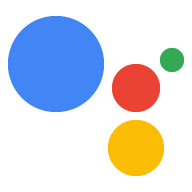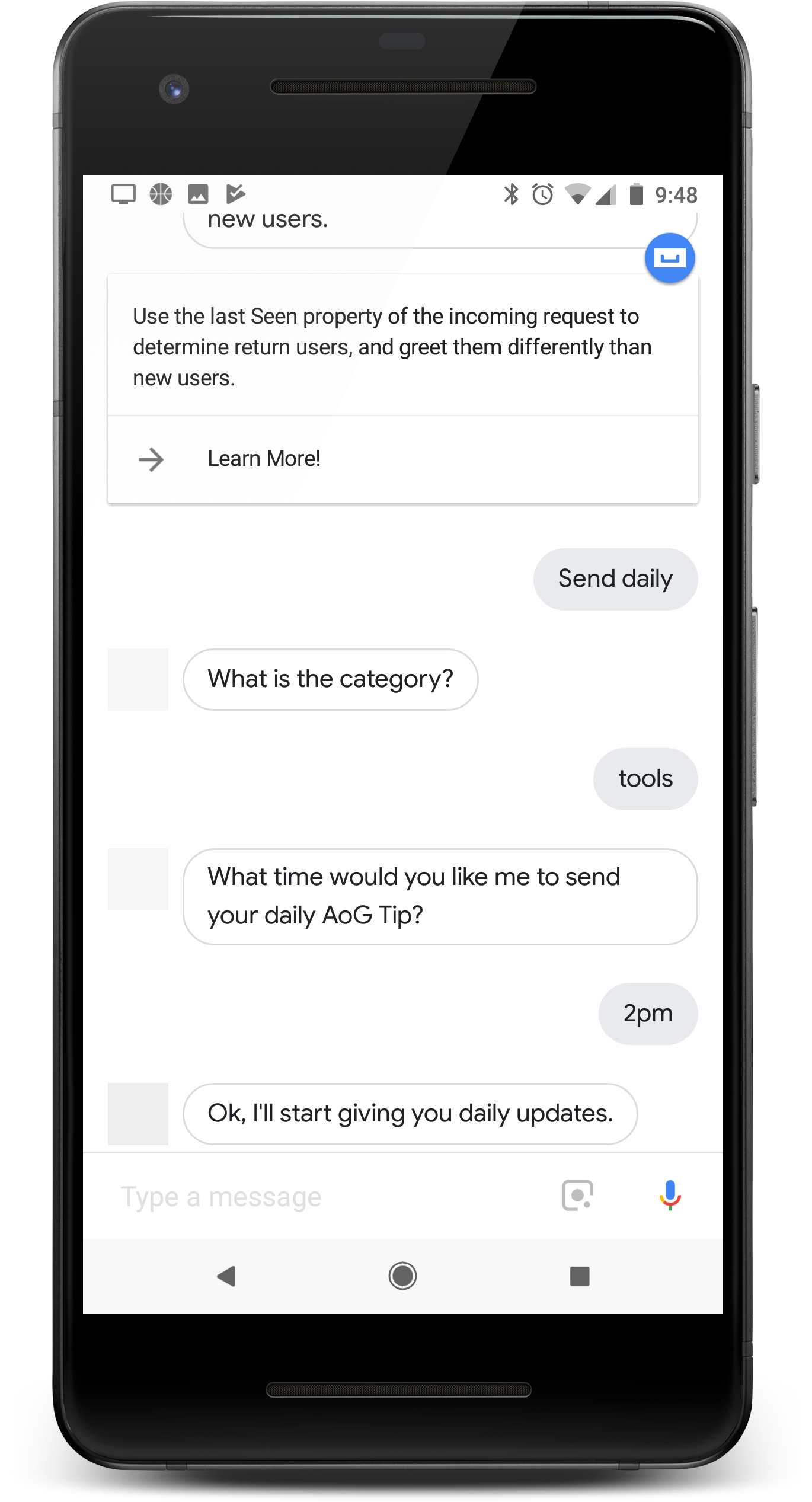
アクションが毎日ユーザーに価値を提供している場合は、毎日の通知を設定して、アクションを使用するようユーザーに促します。ユーザーがアクションの日次更新を受け取るように登録すると、プッシュ通知が届き、これをタップしてアクションのインテントの 1 つを呼び出せます。
これらの日次更新は、次のようにユーザーに表示されます。
- 日次更新として構成したアクションのインテントの 1 つをユーザーが呼び出します。
- ユーザーは毎日の通知を登録するためのプロンプトに従います。このプロンプトは、会話の途中で表示されるか、会話の終了時に候補ワードとして表示されます。
- ユーザーは、毎日のアップデートを受け取る時間帯を設定し、Google アシスタントにアップデートを登録します。
- 毎日、設定した時刻にユーザーのモバイル デバイスにアシスタント通知が届きます。
- ユーザーがこの通知を開くと、毎日の通知として設定したインテントが呼び出され、ユーザーがアクションとやり取りします。
デフォルトでは、日次更新の登録プロンプトは、ユーザーがアクションを正常に終了したときに候補ワードとして表示されます。また、会話中に登録プロンプトを追加したり、ユーザーの更新情報をカスタマイズしたりすることもできます。
ユースケース
毎日の通知はエンゲージメント ツールとして役立ちますが、すべてのアクションに組み込むべきではありません。毎日の通知のサブスクリプションをアクションに追加するかどうかを決定する際は、以下の点を考慮してください。
- 毎日の通知によって、ユーザーに毎日異なる有用な情報が表示されるようにします。「毎日の更新」をタップしても毎回同じメッセージが表示された場合、ユーザーは数日後に配信を停止してしまうでしょう。
- ユーザーが毎日更新のインテントに直接移動する場合は、ダイアログがユーザーにとって理にかなっていることを確認してください。ユーザーは必ずしも会話の最初から始めるわけではないため、多くのコンテキストを持っていることを期待すべきではありません。
- 毎日の通知の登録を促す前に、アクションのメリットをユーザーに示してください。ユーザーは「このコンテンツが毎日見たい」と思わせることでしょう。購読のオプションが表示されたときです
- ユーザーに何度も繰り返し登録をすすめないでください。ユーザーが購読を希望するコンテンツを示した直後に、毎日更新される購読を提示します。他の状況では、特典を繰り返さないようにします。
- 更新インテントがトリガーされた後の会話は短くします。日次更新のほとんどは、レスポンスが 1 つだけで、ユーザーによる入力を必要とせずに終了します。
サポート対象のサーフェス
毎日のアップデートは、Android デバイスと iOS デバイスでご利用いただけます(iOS デバイスで毎日アップデートを受け取るには、アシスタント アプリをインストールする必要があります)。現時点では、音声認識スピーカーやスマートディスプレイなどのサーフェスではサポートされていません。
始める
以下のセクションでは、アクションの日次更新を構成する方法について説明します。
トリガーするインテントを作成する
このセクションで作成したインテントによって、毎日の更新フローがトリガーされます。作成 手順は次のとおりです。
- Actions Console に移動し、トップメニューで [Develop] をクリックします。
- 左側のメニューで [Intents] をクリックしてセクションを展開します。
- リストの下部にある をクリックし、新しいインテントの名前を入力します。
Enter/Returnを押して新しいインテントを作成します。日次更新フローをトリガーするトレーニング フレーズを追加します。以下にいくつか例を示します。
Notify me of daily updatesSend daily updatesSubscribe to daily updates
[保存] をクリックします。

システム インテントへの移行
Daily updates システムシーンへの移行を設定する手順は次のとおりです。
- 左側のメニューの [シーン] で、毎日更新する定期購入のフローを追加するシーンをクリックします。
- シーンの [User intent handle] セクションで、[+] をクリックして新しいインテント ハンドラを追加します。
- [Intent(インテント)] で、前のセクションで作成したインテントを選択します。
- [移行] で [Daily updates](毎日の更新)システムシーンを選択します。

システムシーンを設定する
Daily Updates のシステムシーンを設定する手順は次のとおりです。
- 左側のメニューの [Scenes] で、新しいシステムシーン
DailyUpdatesを選択します。 - [Configure intent] セクションで、[Select intent] をクリックします。
[Select intent] セクションで、ユーザーが「毎日の更新」をタップしたときに一致させるインテントを選択します。
[オプトイン メッセージをカスタマイズする] で、ユーザーが毎日最新情報を受け取るように求められたときに表示するメッセージを入力します。プロンプトの形式は、「毎日の $prompt を何時に送りますか」です。

オプトインの設定
毎日の通知を有効にする手順は次のとおりです。
- [Scenes] で
DailyUpdatesシステムシーンを選択します。 - [Conditions] で、[If the user like "yes"] を選択します。
[プロンプトを送信] を有効にし、毎日更新情報が送信されることをユーザーに知らせる簡単なプロンプトを入力します。
candidates: - first simple: variants: - speech: Great, I'll send you daily updates.[移行] で [会話を終了] を選択すると、ユーザーが最新情報の配信に登録した後に会話が終了します。
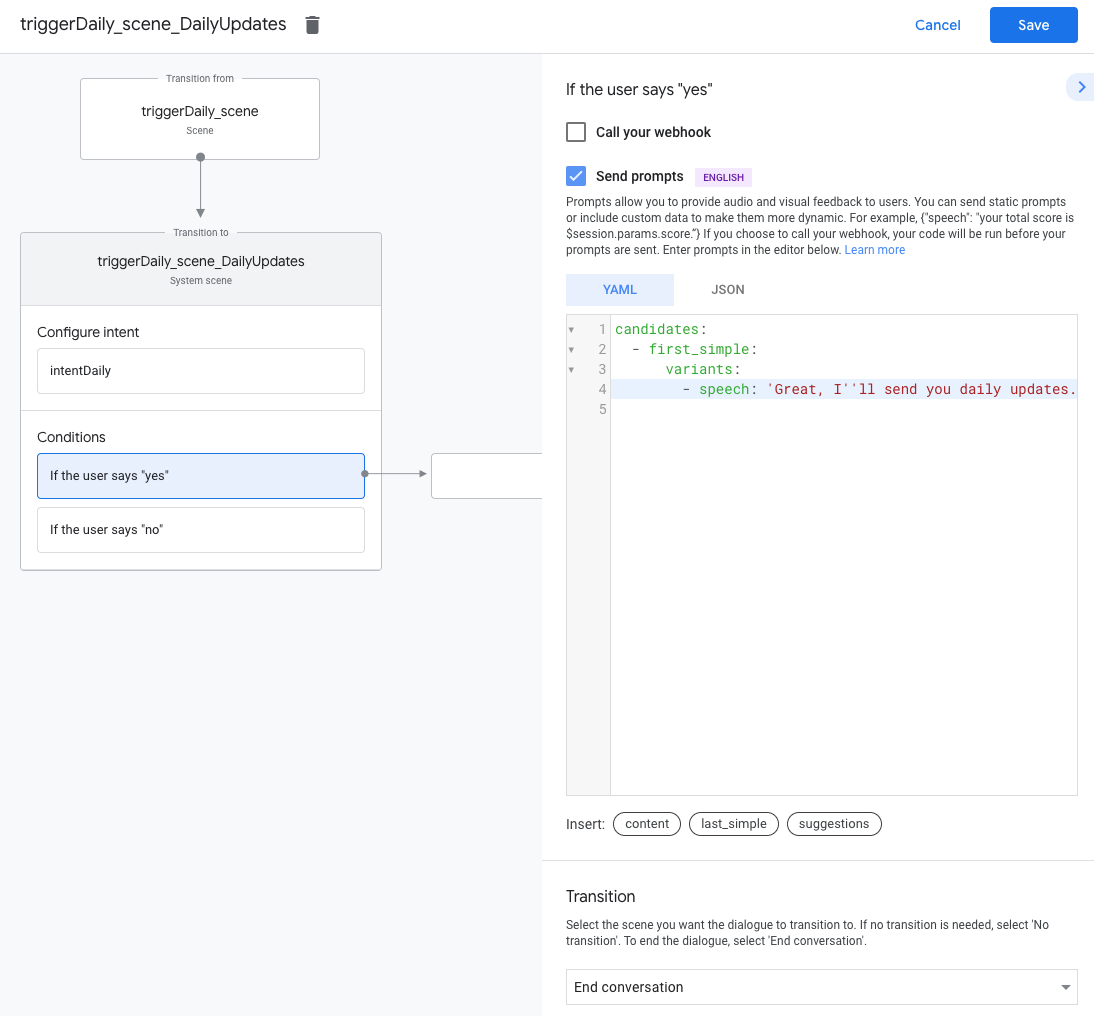
オプトアウトの設定
毎日の通知のオプトアウトを設定する手順は次のとおりです。
- [Conditions] で [If the user decide "no"] を選択します。
[プロンプトを送信] を有効にし、最新情報が毎日送信されないことをユーザーに知らせる簡単なプロンプトを入力します。
candidates: - first simple: variants: - speech: Okay, I won't send you daily updates.ユーザーが毎日の通知を無効にした後に会話を終了するには、[移行] で [会話を終了] を選択します。

毎日の通知をテストする
Google アシスタント搭載のモバイル デバイスを使用して、毎日の通知をテストできます。 アクションの作成に使用した Google アカウントにログインする必要があります。 アクションを呼び出し、最新情報を受け取る次に、更新時刻の前後のデバイスの通知を確認します。